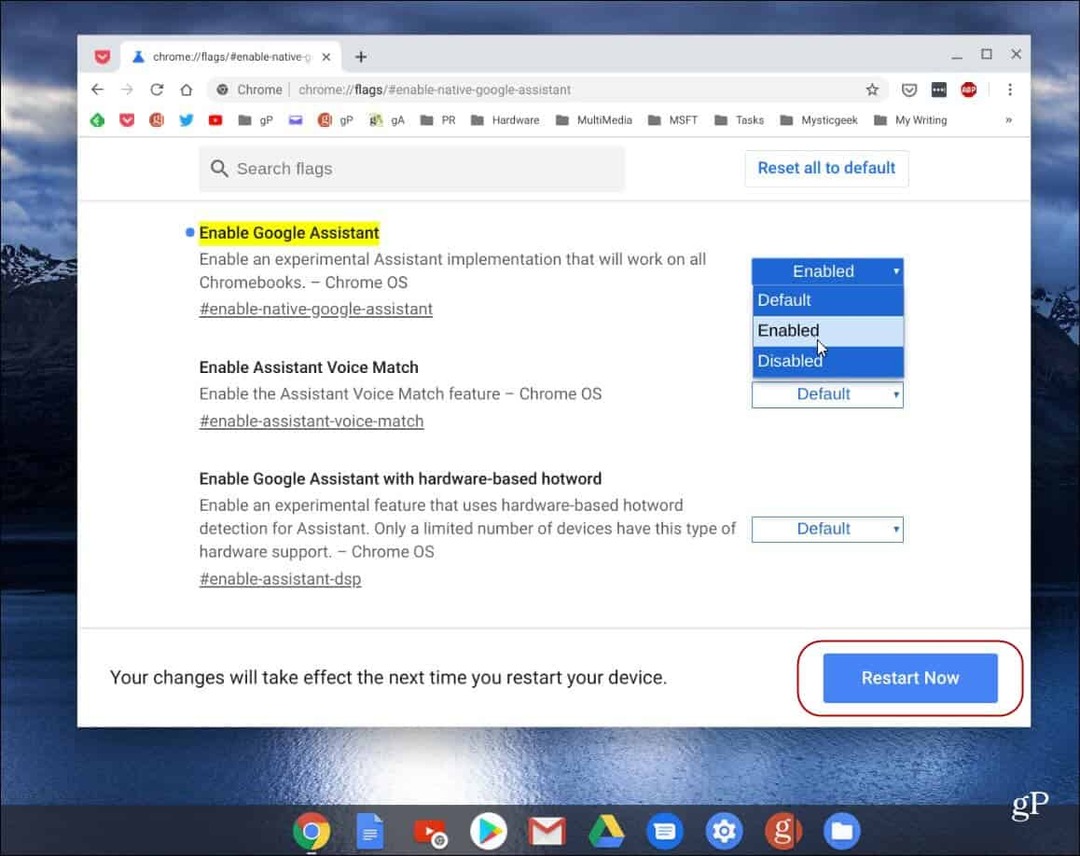Sådan bruges Facebook-samlinger til at administrere kurateret indhold: Social Media Examiner
Facebook / / September 25, 2020
 Gemmer du indhold og annoncer på Facebook?
Gemmer du indhold og annoncer på Facebook?
Undrer du dig over, hvordan du organiserer de Facebook-indlæg og annoncer, du har gemt?
I denne artikel vil du lære at bruge Facebook-samlinger til at kuratere og organisere gemt indhold for nem adgang og deling.
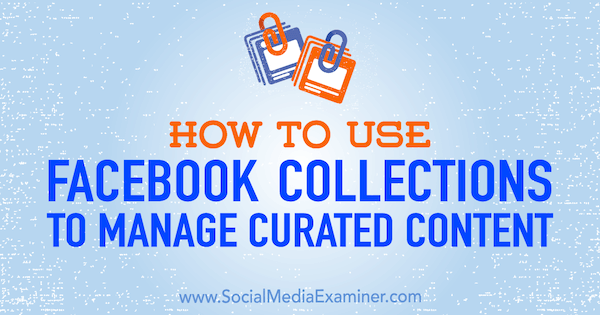
Hvorfor bruge Facebook-samlinger?
Facebook lader dig gem indhold (indlæg, begivenheder, siderog fotos) direkte fra din nyhedsstrøm og få derefter let adgang til dine gemte emner fra venstre navigationsmenu på startsiden. Ved at gemme indlæg kan du udføre indholdskurering i realtid. Hvis du ser indhold, der kan være til gavn for dig eller en klient, men ikke har tid til at forbruge eller dele det nu, skal du gemme det, så du kan gennemgå det senere.
At gemme indhold hjælper dig også identificer trendigt indhold. Odds er, at hvis du ser noget i dit nyhedsfeed, har det en vis trendværdi for Facebook, hvilket er en indikation for, at indholdet måske er værd at dele.
For at gemme indhold på din gemte artikelliste skal du blot klik på de tre prikker øverst til højre i ethvert Facebook-indlæg i dit nyhedsfeed og derefter vælg indstillingen for at gemme linket, videoen eller indlæggetafhængigt af typen af medier, der bruges i dette indlæg.
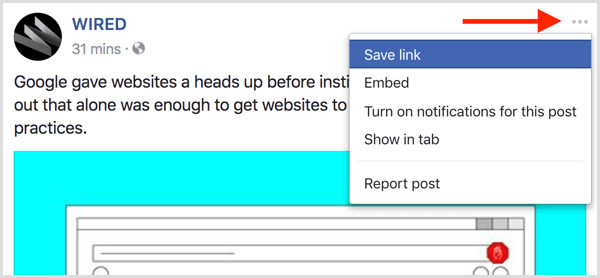
Når du har samlet en gruppe gemte indlæg, oprette individuelle samlinger til organisere indholdet efter emne. Konceptet ligner brugen af mapper, og hvilken arrangør elsker ikke mapper!
Du kan navngiv dine samlinger hvad du vil for at tilpasse værktøjet til dine behov. Det er især nyttigt at kategorisere gemte genstande efter interesse eller klient, hvis du administrerer sociale medier til flere klienter eller sider.
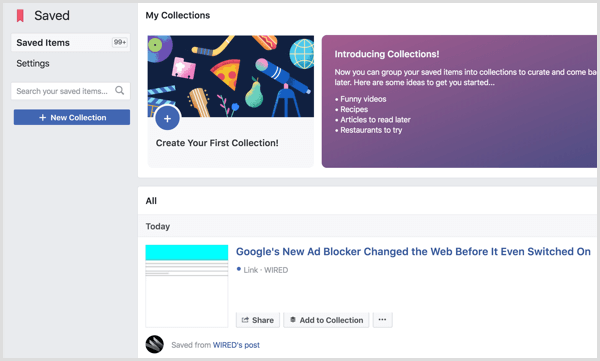
Sådan begynder du at bruge gemte varer og samlinger til kuratindhold, og find trends og inspiration.
#1: Opret samlinger baseret på emner
Når du har gemt et indlæg, er det let at få adgang til dit gemte indhold. Gå til din Facebook-startskærm (den side, hvor dit nyhedsfeed vises), se efter afsnittet Udforsk til venstre og derefter klik på Gemt. Eller du kan gå direkte til siden på www.facebook.com/saved. Den gemte side viser alt det indhold, du har gemt på Facebook, arrangeret i kronologisk rækkefølge.
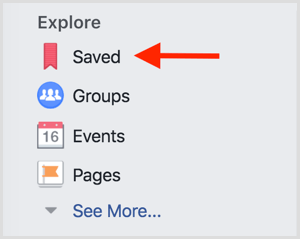
Til få adgang til gemte varer på mobilen, tryk på ikonet til højre (de tre bjælker) nederst på skærmen. Rul derefter ned på siden og tryk på Gemt.
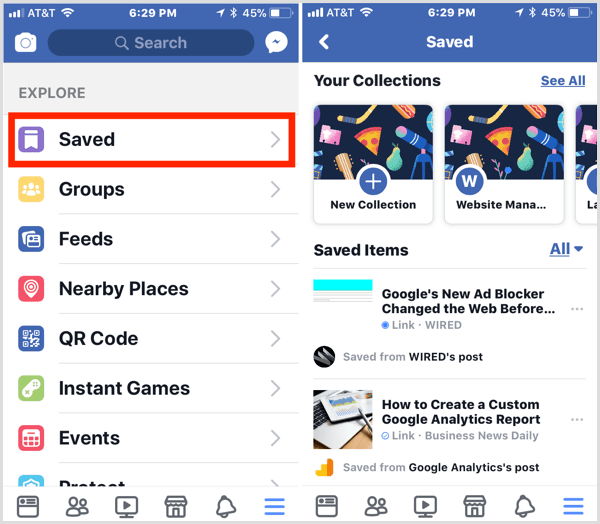
Over tid kan din Facebook-gemte artikelliste vokse til tusindvis af indlæg, hvilket gør det vanskeligt at finde et bestemt element på den lange liste (især på mobil). Heldigvis tilbyder Facebook flere nyttige funktioner til styring og organisering af dit gemte indhold.
Hvis du ikke har oprettet nogen samlinger endnu, ser du et lilla felt øverst på den gemte side. Til oprette en samling, klik på den blå + knapeller knappen Ny samling i menuen til venstre. Du bliver derefter bedt om at navngiv din samling.
Få YouTube Marketing Training - Online!

Vil du forbedre dit engagement og salg med YouTube? Deltag derefter i den største og bedste samling af YouTube-marketingeksperter, når de deler deres dokumenterede strategier. Du modtager trin-for-trin live instruktion med fokus på YouTube-strategi, videooprettelse og YouTube-annoncer. Bliv YouTube-marketinghelt for din virksomhed og kunder, når du implementerer strategier, der får dokumenterede resultater. Dette er en live online træningsbegivenhed fra dine venner på Social Media Examiner.
KLIK HER FOR DETALJER - SALG AFSLUTTER 22. SEPTEMBER!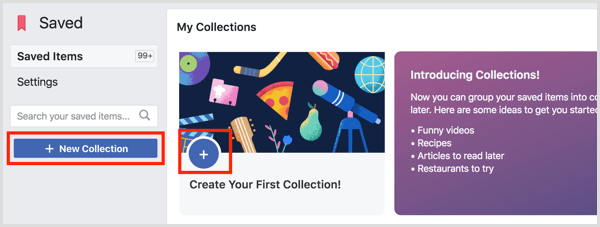
# 2: Føj indhold til en samling
Hvis du vil tilføj et gemt indlæg til en samling, ganske enkelt klik på Tilføj til samlingknap under elementet på din gemte liste. Alle samlinger, du tidligere har oprettet, vises som valgmuligheder at vælge imellem. Du har også mulighed for at oprette en ny samling.
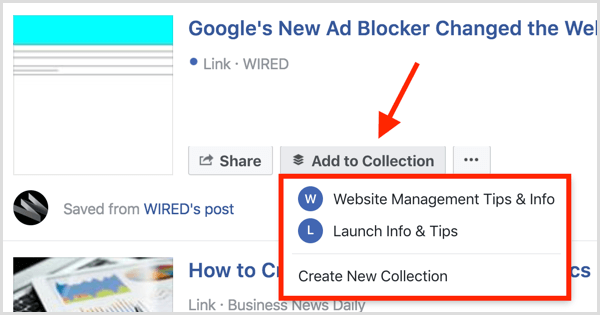
Alle de samlinger, du har oprettet, vises i menuen til venstre og øverst på siden, så du nemt kan få adgang til hver samlings gemte indlæg.
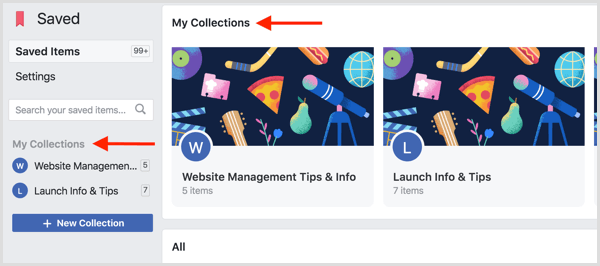
# 3: Filtrer og administrer dine gemte emner
En af de enkleste måder at sortere dine gemte indlæg på er at filtrere dem. At gøre dette, klik på ordet Alt i blåt øverst til højre på din gemte liste. Derefter vælg en af sorteringsindstillingerne fra rullelisten til hurtigt filtrer din liste til en bestemt type stilling.
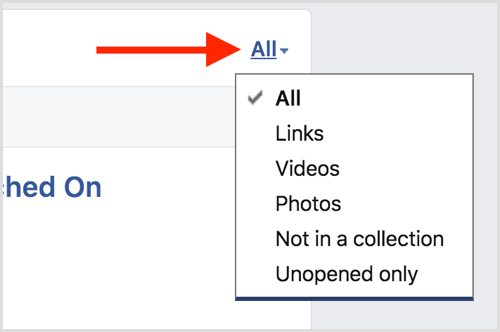
For eksempel, hvis du gemte en sjov video om søde hvalpe for en måned siden, kan det blive begravet langt nede på din liste. Hvis du filtrerer indholdet efter videoer, kan du dog finde det fra et mindre antal indlæg.
Her er et par yderligere måder at administrere dit gemte indhold på.
Del en gemt vare
For at dele indhold direkte fra listen over gemte varer skal du blot klik på knappen Del ud for det element, du vil dele, og Opret dit indlæg. Denne mulighed er praktisk, hvis du har gemt værdifuldt indhold med den hensigt at dele det til en side eller gruppe, du administrerer.
Gem ikke et indlæg
Hvis du vil fratage et indlæg, svæver over stolpenpå listen over gemte emner og klik på det grå “x” der vises øverst til højre. Dette fjerner indlægget fra din gemte liste. Du kan også fratage et indlæg ved at klikke på knappen med tre prikker under indlægget.
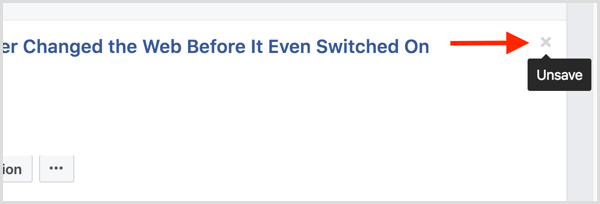
Marker et gemt indlæg som åbnet eller uåbnet
Facebook giver dig mulighed for at markere et gemt indlæg som åbnet eller uåbnet. At gøre dette, klik på knappen med tre prikker for det pågældende emne på listen og vælg en indstilling i rullemenuen. Du kan filtrere din liste for kun at se indlæg, der falder ind i en af disse to kategorier, hvis du vil.
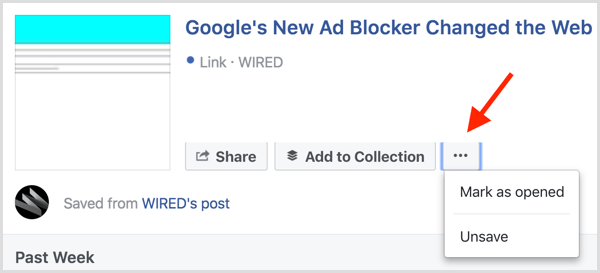
Konklusion
Facebook er et travlt sted, og det er en konstant udfordring at holde trit med den store mængde bemærkelsesværdigt indhold, du støder på på platformen. Som marketingmedarbejder og ærligt talt som bare en almindelig Facebook-bruger er gemte varer og samlinger to enkle funktioner, der kan hjælpe dig med at holde styr på interessante og værdifulde indlæg fra dit nyhedsfeed til senere reference eller til at dele dem med din publikum.
Hvad synes du? Hvordan bruger du de indlæg, du har gemt på Facebook? Opretter du samlinger for at organisere dine gemte indlæg? Del dine tanker i kommentarerne nedenfor.